Configurando o agrupamento de NICs para o Windows Server 2012 */2012 R2 */2016 */2019 *
Para criar uma equipe de NIC:
- No Gerenciador de servidores, clique em servidor local.
- No painel Propriedades, encontre agrupamento NIC e, em seguida, clique no linkAtivadoà direita. A caixa de diálogo Agrupamento de NICs é aberta.
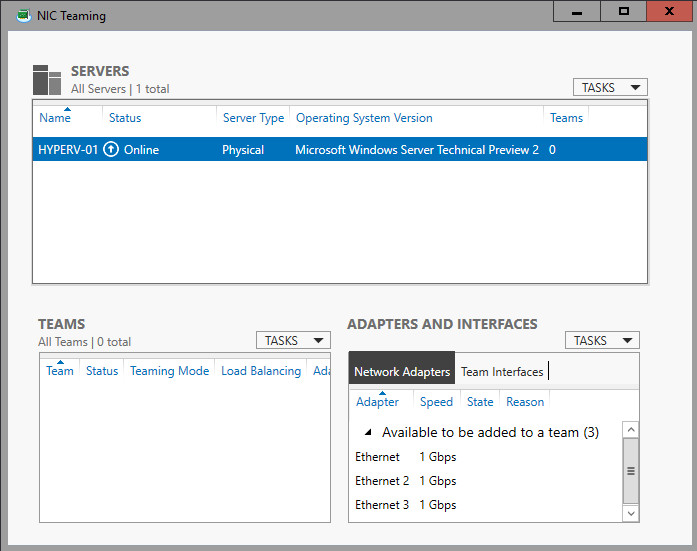
- Em adaptadores e interfaces, selecione os adaptadores de rede que deseja adicionar a uma equipe de NIC.
- SelecioneÀSe, em seguida, clique emAdicionar ao novo grupo.
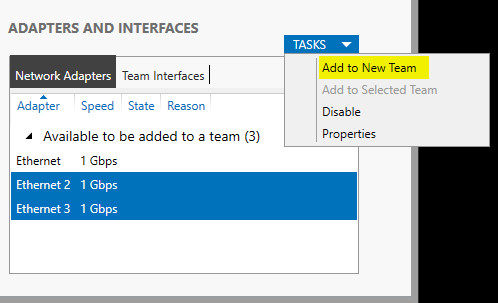
- A caixa de diálogo New Team abre e exibe os adaptadores de rede e os membros da equipe. Em nome da equipe, digite um nome para a nova equipe de NIC.
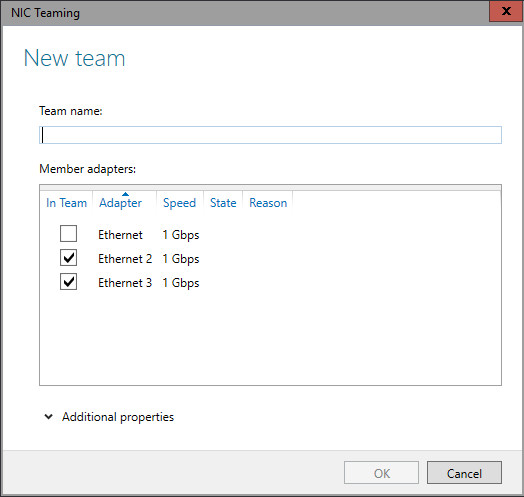
- Se necessário, emPropriedades adicionais, selecione valores para o modo de agrupamento, modo de balanceamento de carga e adaptador de espera. Na maioria dos casos, o modo de balanceamento de carga de mais alto desempenho é dinâmico.
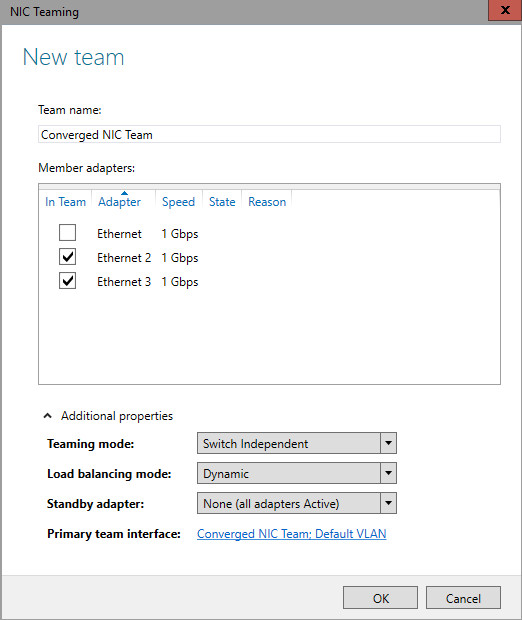
- Se você quiser configurar ou atribuir um número de VLAN à equipe NIC, clique no link à direita da interface da equipe principal. A caixa de diálogo Nova interface de equipe é aberta.

- Para configurar a associação de VLAN, clique emVLAN específica. Digite as informações sobre a VLAN na primeira seção da caixa de diálogo
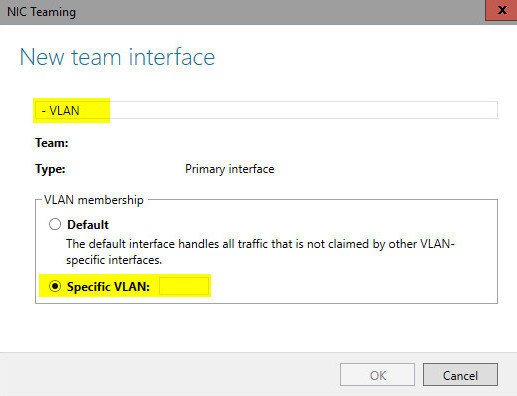
Clique em OK.
Instrução PowerShell *
| Pré-registros | Recomendamos o uso de agrupamentos Microsoft em sistemas operacionais 2012 e superiores. |
Criação da equipe de rede usando o PowerShell
Consulte o artigo do Microsoft TechNet que detalha os cmdlets do agrupamento de NIC (NetLBFO) no Windows PowerShell *.
- Abra um prompt elevado do PowerShell. Na pesquisa da barra de tarefas do Windows® 10, digite PowerShell. Pressione as teclas W e S para abrir a pesquisa.
- Você já deve ver o resultadoWindows PowerShellna parte superior. Clique com o botão direito do mouseWindows PowerShelle selecioneExecutar como administrador.
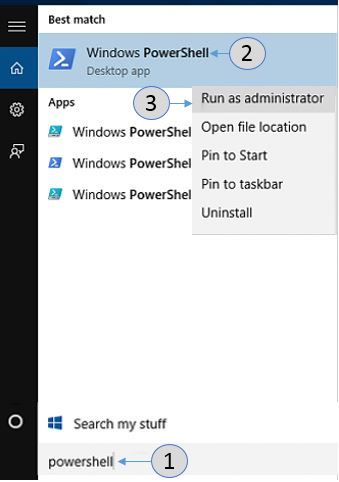
- Se você tiver apresentado o aviso de controle de conta de usuário , clique em Sim.
- Insira o comando New-NetLBFOTeam [TEAMname] "[NIC1]", "[NIC2]" e pressione aDigitáPrincipais.
[TEAMname] – o nome que você deseja dar à equipe de adaptadores de rede
[NIC1] – o nome do primeiro adaptador de rede encontrado de cima
[NIC2] – o nome do segundo adaptador de rede encontrado de cima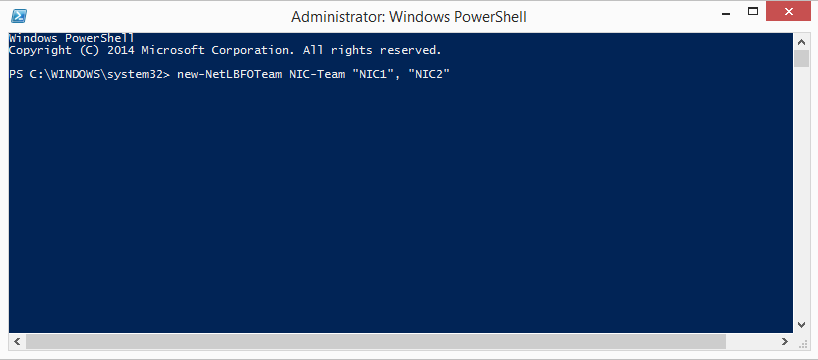
- Abra as conexões de rede indo ao painel de controle ≫ conexões de rede e Internet >.